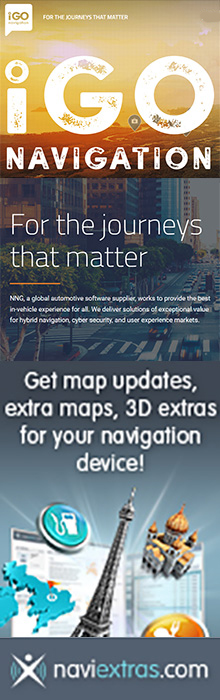|
Menggali lebih jauh akan kemungkinan untuk menggunakan
perangkat lunak Garmin Que dengan perangkat GPS yang bukan bermerk Garmin,
merupakan suatu hal yang menarik. Panduan dibawah ini
akan mecoba menjelaskan langkah demi langkah untuk memungkinkan
hal tersebut.
 | |  | |  | | |
| | | [navigasi.net] GPS device - Patch untuk software Garmin Que
Gambar 1: Patch IMG merupakan aplikasi yang memungkinkan menggabungkan beberapa file peta IMG (Garmin) menjadi satu file baru dan siap untuk digunakan pada aplikasi Garmin Que | |  | |  |
Langkah 1
Langkah 2
Install Garmin Que pada PocketPC dan PatchIMG pada PC.
Langkah 3
Dengan menggunakan software PatchIMG pilih file-file IMG yang
hendak anda install ke PocketPC. Tekan tombol SendMap untuk
membentuk sebuah file baru "gmapsupp.img". File ini nantinya akan
bisa ditemukan pada folder yang sama dengan aplikasi PacthIMG.
Copy-kan file gmapsupp.img ini ke media penyimpan yang ada di PDA
anda, yakni pada folder Garmin. Aktifkan aplikasi Que, pilih
Menu->Map Setup->Map, dengan hasil (misal) seperti yang
ditunjukkan pada Gambar 2a.
Langkah 4
Instal aplikasi GPSGate pada PocketPc.
Selanjutnya jalankan aplikasi tersebut dan pilih menu "Settings".
Pada data masukan "Input" aktifkan pilihan "Virtual Port, COM0".
Untuk "Output" pilihkan "Virtual Port" dan perhatikan port-port
mana saja yang masih tersedia. Sebagaiacontoh, ilustrasi di bawah
(Gambar 2b) menggunakan COM7. Pilih tombol "Add virtual port" dan akhiri
dengan menekan tombol "Open". Sebagai catatan, beberapa tipe
PocketPC memiliki satu bahkan ada pula yang tidak memilikinya sama
sekali. Agar bisa bekerja dengan baik, aplikasi ini membutuhkan
setidaknya dua buah virtual port. Jika anda butuh untuk
menon-aktifkan port yang telah digunakan, bisa dibaca pada situs
franson.com, namun kami tidak bertanggung jawab atas segala resiko
yang timbul akibat dari penerapannya.  | |  | |  | | |
| | | [navigasi.net] GPS device - Patch untuk software Garmin Que
Gambar 2: Tampilan pengaturan koneksi pada Garmin Que dan GPS Gate | |  | |  |
Langkah 5
Instal aplikasi GPSProxy. Caranya cukup dengan melakukan proses
peng-copy-an pada ke-empat file yang ada dan dilanjutkan dengan
membuat shortcut dari file GPSProxy.exe pada folder
\Windows\Start Menu\Programs.
Jalankan GPSProxy, aktifkan menu Setting. Pada bagian GPS,
lakukan pengaturan seperti yang terlihat pada Gambar 2c. Pada
bagian "GPS COM Port", menunjukkan kondisi port sebenarnya secara
fisik yakni port yang bisa digunakan untuk berkomunikasi
dengan perangkat GPS (bluetooth/CF card/cable connection
type).
Pada bagian "Application", masukan "Application COM Port" diisi
dengan Vitual Port seperti yang telah anda setup pada GPSGate.
Untuk Baud Rate pilih nilai 9600 (Gambar 3a).
Setelah semua proses pengaturan diatas selesai dilakukan,
aktifkan perangkat GPS anda, pilih Tools dan click Start. Jika
semua proses telah benar dilakukan dan perangkat GPS anda telah
berhasil mengakuisisi sinyal satelit, pada bagian "GPS" akan
menampilkan data-data yang diterima dari satelit (Gambar 3b). Biarkan
aplikasi GPSProxy tetap aktif, sekarang anda mulai bisa braktifitas
dengan perangkat lunak GPS Que.
Langkah 6
Pada aplikasi Garmin Que, pilih
Menu->System Setup->Interface. Biarkan pilihan standar yang telah
ada pada "GPS device", yang perlu anda lakukan adalah pengaturan
pada bagian "Communications Port". Pilih virtual port seperti
yang telah anda atur sebelumnya pada GPSGate (Gambar 3c).
Akhirnya, aplikasi Garmin Que anda telah bisa bekerja dengan
semestinya.
 | |  | |  | | |
| | | [navigasi.net] GPS device - Patch untuk software Garmin Que
Gambar 3: Hasil pengaturan GPS Proxy yang memungkinkan GPS non Garmin bisa dideteksi sebagai GPS 10 (Garmin) pada aplikasi Garmin Que | |  | |  |
Langkah 7 (Instalsalasi Voice Guidance -
Optional)
Download aplikasi
nRoute dari situs Garmin dan instal pada PC anda.
Setelah proses instalasi, anda akan bisa menemukan direktori
"..\voice" ditempat anda melakukan instalasi aplikasi nRoute.
Lakukan proses copy untuk seluruh direktori ke PocketPC anda
dengan meletakkannya pada folder "\Garmin" yang telah anda buat
sebelumnya. Langkah ini menjadikan anda memiliki sekelompok file
suara pada media penyimpan di PocketPC anda (mial:
\Garmin\voice\American Eng\*.wav").
Pada aplikasi Que, pilih Menu->Route dan tekan tombol speak.
Bisakah anda mendengarnya ? Bila anda tidak menyukai suara yang
dihasikan, anda bisa membuatnya sendiri sesuai dengan cara merekam ulang dan menyimpan dalam format WAV.
Catatan: Anda membutuhkan aplikasi Mapsource terlebih dahulu
sebelum bisa melakukan proses instalasi nRoute.
Quick Launch untuk aplikasi GPSProcy + Que
Anda bisa menginstal utiliti kecil bernama
MortRunner yang bisa menjalankan sekelompok program pada
PocketPC. Anda bisa mendownload pada situs Pocketgear.
Setelah proses instalasi, copy dan simpan teks dibawah dengan
aplikasi Notepad. Rubah extension file dari *.txt ke *.mortrun.
Copy-kan file ini ke PocketPC anda pada folder
\Windows\Start Menu\Programs. Eksekusi pada file (*.mortrun) ini
akan mengakibatkan PocketPC menjalankan aplikasi GPSProxy beserta
Garmin Que secara langsung.
|
Que
|
|
#mortrunner script
Run "\SD card\GPSProxy\GPSProxy.exe"
WaitForActive "GPSProxy",10
MouseClick 10,315
Sleep 1000
MouseClick 13,240
Run "\SD
card\Garmin Que\GarminQue.exe"
Sleep 5000
MouseClick 13,240
|
Catatan: Pengaturan ini berjalan dengan baik untuk PDA iPaq
2210.
Untuk PDA tipe lain cobalah merubah nilai parameter:
WaitForActive "GPSProxy", X (dalam detik)
Sleep Y (dalam milidetik)
Penggunaan perangkat Garmin dengan Que
Saat ini para
pemakai PocketPc dan perangkat GPS merek Garmin, terutama bagi
mereka yang menggunakan seri eTrex Family tanpa memiliki fitur
Routing, bisa menggunakan aplikasi Que dengan lebih mudah. Yang
dibutuhkan hanyalah seperangkat kabel koneksi yang bisa diperoleh
di situs pc-mobile (http://www.pc-mobile.net/gedc.htm). Proses
pengaturan dapat dilakukan seperti apa yang telah dijelaskan
diatas, tapi tidak dipwerlukan lagi GPSProxy dan GPSGate. Yang
perlu dilakukan hanyalah melalui menu Que, System Setup =>
Interface Communication port, pilihlah "serial cable on
COM1".
GPSProxy - Update 16 September 2005
Versi terakhir
dari GPSProxy 1.12, telah menyertakan virtual port didalamnya
sehingga aplikasi GPSGate tidak pdiperlukan lagi. Yang perlu
dilakukan adalah:
Copy GPSPoxy.exe dan OpenNet*.dll files pada Program folderyang
ada di PockectPC anda. Sedangkan file VirtualCopy.dll diletakkan
pada folder \Windows. Dari menu program Tools->Setting, bagian
GPS, atur nilai GPS COM Port disesuaikan dengan physical GPS comm
port anda. Selanjutnya pada bagian Aplikasi, atur nilai
"Application COM port" menjadi COM 0: (GPS Proxy Virtual COM
Port).
Jika program aplikasi Que tidak mengenali port ini, anda harus
melakukan perubahan dari mode standar COM0 ke port lain yang
belum digunakan. Pakailah registry editor, rubah nilai
HKLM\Drivers\VirtualComPort\Index dari 0 (nol) menjadi nilai lain
disesuaikan dengan nomor port yang hendak anda gunakan. Hal yang
sama perlu dilakukan untuk GPSProxy dan Que.
|